Como desativar o modo de dados baixos no seu iPhone
O que saber
- Você pode desativar o Modo de poucos dados no iPhone para Wi-Fi, dados móveis ou ambos.
- Dados Wi-Fi: Configurações > Wi-fi, > toque Informações ícone ao lado da rede conectada. Desligue a alternância para Modo de dados baixos.
- Dados móveis: Configurações > Celular ou Dados móveis. Escolha o tipo de dados Celular ou Móvel > escolha Modo de dados > Modo de dados baixos.
Este artigo explica como desativar o Modo de poucos dados no iPhone para Wi-Fi e dados móveis. Ele permite que você retome atualizações e sincronização, melhor qualidade de streaming, downloads automáticos e muito mais.
O que acontece quando desativo o modo de dados baixos?
A desativação do Low Data Mode reativa os recursos que o Low Data Mode desabilita.
- A configuração de atualização do aplicativo em segundo plano é retomada (se você a tiver ativado).
- O Configurações automáticas para downloads e os backups serão reiniciados (se estiverem ativados).
- A qualidade do streaming não será mais reduzida para conteúdo como música ou vídeo.
Alterações específicas do aplicativo
Certos aplicativos e serviços do iOS retornarão ao normal quando você desativar o Modo de poucos dados.
- App Store: atualizações automáticas, downloads e reprodução automática de vídeo serão retomados.
- FaceTime: A taxa de bits não será mais configurada para largura de banda baixa.
- iCloud: as atualizações serão reiniciadas e os backups e atualizações automáticos do Fotos do iCloud também serão retomados.
- Música: downloads automáticos e streaming de alta qualidade serão retomados.
- Notícias: A recuperação avançada de artigos será reiniciada.
- Podcasts: os episódios serão baixados normalmente, não apenas no Wi-Fi, e as atualizações de feed não serão mais limitadas.
Lembre-se de que, se você não tiver nenhum dos recursos ou serviços acima definidos como Ativado ao ativar o Modo de poucos dados, eles não serão afetados. Por exemplo, se você tivesse Atualização de aplicativo em segundo plano desativada antes, a configuração não será ativada automaticamente quando você desativar o Modo de dados baixos.
Como desativo o modo de poucos dados no iPhone?
O recurso Low Data Mode está disponível para Wi-Fi e dados móveis. Você precisará desativá-lo separadamente para cada um, assim como quando o ativou.
Desative o modo de dados baixos para Wi-Fi
Abra o Configurações aplicativo e selecione Wi-fi.
Toque em Informações ícone à direita da rede conectada.
-
Desligue a alternância para Modo de dados baixos.
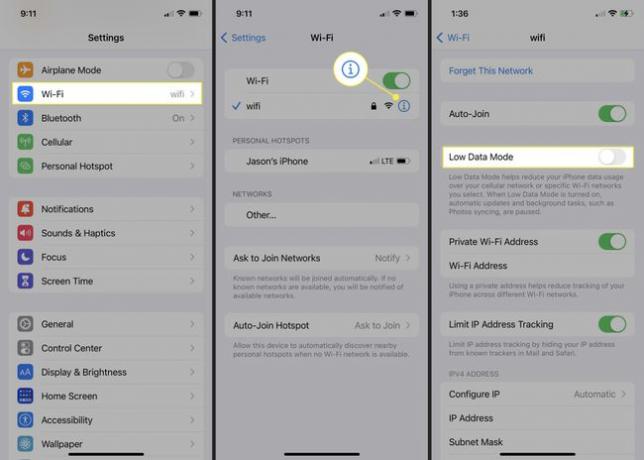
Desative o modo de dados baixos para dados móveis
Abra o Configurações aplicativo e selecione Celular ou Dados móveis dependendo do seu plano.
Toque Opções de dados celulares ou Opções de dados móveis. Se você tiver um Dual SIM, selecione um número.
-
Para dados 5G, selecione Modo de dados e desligue Modo de dados baixos. Você pode escolher Padrão ou Permitir mais dados 5G por sua preferência.
Para 4G, LTE ou Dual SIM, basta desligar Modo de dados baixos.
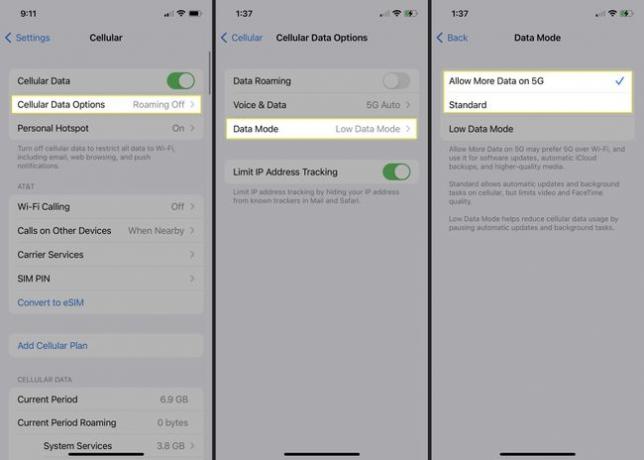
Perguntas frequentes
-
Como verifico o uso de dados em um iPhone?
Para obter mais ajuda para gerenciar seus dados móveis, você pode verifique o uso de dados do seu iPhone. Vamos para Configurações > Celular e role para baixo para Dados de celular. Nesta seção, você pode ver um detalhamento por aplicativo do que está usando as informações, juntamente com um total mensal.
-
O que é roaming de dados no iPhone?
O roaming de dados ocorre quando seu iPhone se conecta a torres que não pertencem à sua operadora. Sua operadora não deve cobrar mais pelos dados de roaming, mas você pode desativá-la se quiser. Vamos para Configurações > Celular > Opções de dados celulares e toque no interruptor ao lado de Roaming de dados para desligar.
